Introducción
Dominar los atajos de teclado puede mejorar significativamente tu productividad y agilizar tu navegación digital. Entre estos atajos, cerrar una ventana es una de las acciones más útiles que puedes realizar sin recurrir al ratón. Ya sea que estés utilizando Windows OS, MacOS, Linux o aplicaciones específicas, saber cómo cerrar una ventana con el teclado de manera rápida y efectiva puede ser un cambio de juego.
Esta guía te llevará por los atajos de teclado esenciales para diferentes sistemas operativos, acciones específicas de aplicaciones, opciones de personalización, consejos de solución de problemas y estrategias avanzadas. Al final de esta guía, tendrás un conocimiento completo sobre cómo manejar tus ventanas sin esfuerzo utilizando solo tu teclado.

Lo Básico de los Atajos de Teclado
Los atajos de teclado son combinaciones de teclas que proporcionan una forma rápida de realizar acciones que normalmente requerirían un ratón. Estas combinaciones están diseñadas para ahorrar tiempo y mejorar la eficiencia, permitiendo a los usuarios ejecutar comandos con solo una o dos pulsaciones de teclas.
Los atajos de teclado no son solo para usuarios avanzados. Aprender algunos atajos fundamentales puede hacer que las tareas diarias sean más rápidas y fáciles para cualquiera. Estos atajos pueden variar según el sistema operativo y la aplicación, pero su propósito sigue siendo el mismo: hacer que las tareas digitales sean más accesibles y eficientes.
Entender el concepto básico detrás de los atajos de teclado te ayudará a comprender las combinaciones más específicas para cerrar ventanas. Una vez que te acostumbres a estos atajos, notarás que tu flujo de trabajo se vuelve más fluido e intuitivo.
Atajos de Teclado Universales para Cerrar Ventanas
Aunque diferentes sistemas operativos tienen enfoques únicos para los atajos de teclado, algunas combinaciones son bastante universales. A continuación, profundizaremos en los detalles para Windows OS, MacOS y Linux.
Windows OS: Alt + F4
En Windows OS, el atajo más común para cerrar una ventana es Alt + F4. Esta simple combinación cierra inmediatamente la ventana activa.
- Alt + F4: Presiona y mantén la tecla ‘Alt’, luego presiona la tecla ‘F4’. Esto cierra la ventana actualmente activa. Si no hay ninguna ventana activa, te mostrará las opciones de apagado para el sistema operativo.
MacOS: Command + W y Command + Q
Los usuarios de MacOS tienen un par de opciones dependiendo de si quieren cerrar una sola ventana o toda la aplicación.
-
Command + W: Presiona y mantén la tecla ‘Command’, luego presiona la tecla ‘W’. Esto cierra la ventana o pestaña actual.
-
Command + Q: Presiona y mantén la tecla ‘Command’, luego presiona la tecla ‘Q’. Esto cierra completamente la aplicación actualmente activa.
Linux: Ctrl + Q y Alt + F4
Los usuarios de Linux suelen depender de una mezcla de atajos similares tanto a Windows como a MacOS.
-
Ctrl + Q: Presiona y mantén la tecla ‘Ctrl’, luego presiona la tecla ‘Q’. Esto normalmente cierra la ventana actual o cierra la aplicación.
-
Alt + F4: Similar a Windows, presionar y mantener la tecla ‘Alt’, seguido de la tecla ‘F4’ cerrará la ventana activa.
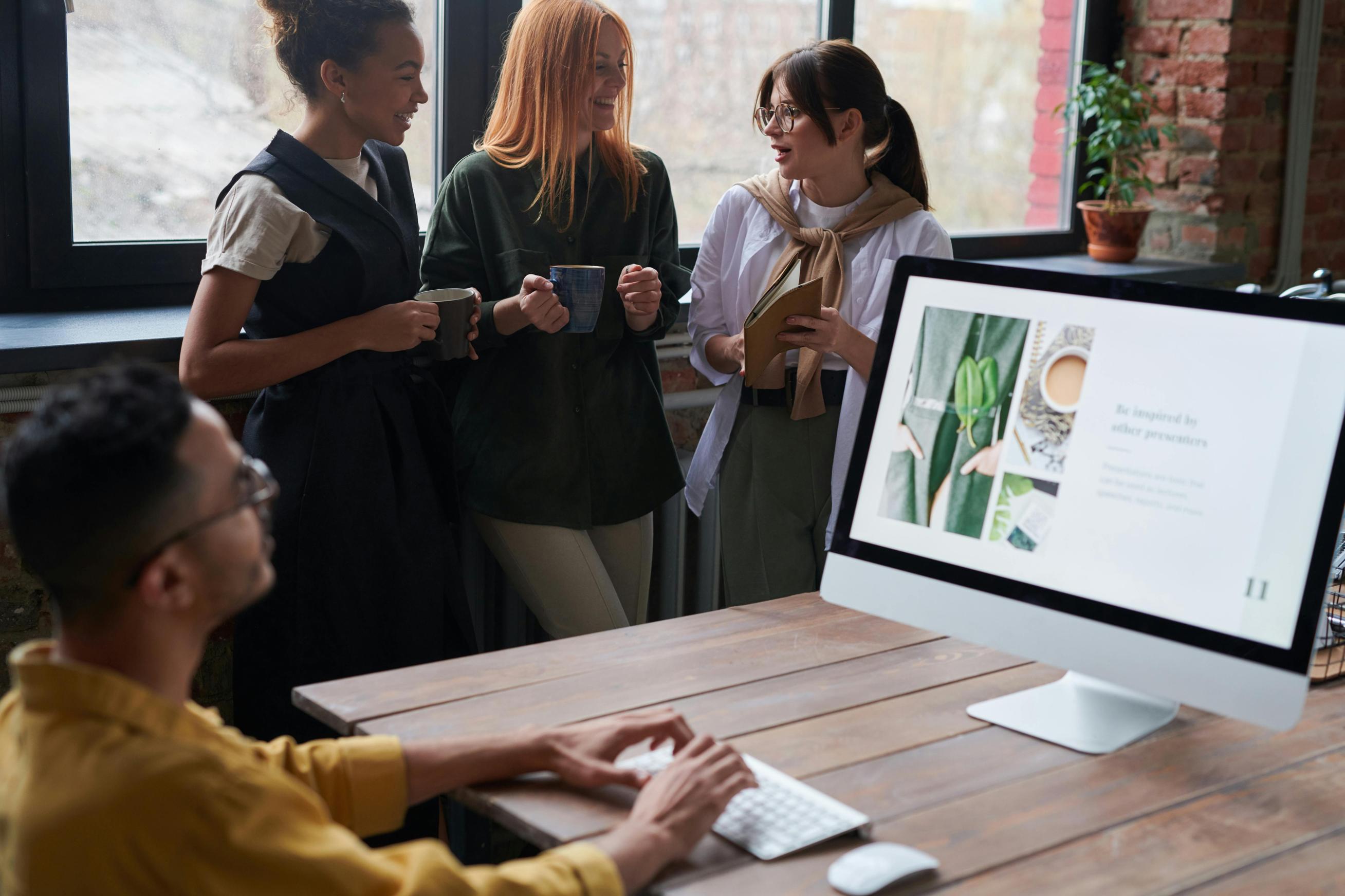
Atajos Específicos de Aplicaciones
Diferentes aplicaciones tienen atajos personalizados para cerrar ventanas o pestañas, mejorando la experiencia del usuario al proporcionar más control sin dejar el teclado.
Navegadores Web: Ctrl + W / Command + W
En navegadores web a través de diferentes sistemas operativos, cerrar una pestaña se puede realizar rápidamente utilizando los siguientes atajos:
-
Ctrl + W (Windows/Linux): Cierra la pestaña actual del navegador.
-
Command + W (MacOS): Cierra la pestaña actual del navegador.
Microsoft Office: Alt + F4 / Command + Q
Las aplicaciones de Microsoft Office siguen los atajos generales específicos del sistema operativo, pero también tienen opciones adicionales específicas de la aplicación.
-
Alt + F4: Este atajo universal de Windows cerrará cualquier ventana de la aplicación de Microsoft Office.
-
Command + Q: Este comando en una Mac cierra completamente la aplicación de Microsoft Office.
Otros Software Populares: Spotify, Adobe Suite, etc.
Otras aplicaciones de software ampliamente utilizadas a menudo tienen sus propios atajos también.
-
Spotify: En Windows, usa Alt + F4 para cerrar la aplicación, o Command + Q en MacOS.
-
Adobe Suite: Ya sea Photoshop, Illustrator u otro producto de Adobe, Alt + F4 (Windows) o Command + Q (MacOS) cerrará el programa.
Personalización de Atajos Según tus Necesidades
Pasando a configuraciones personalizadas, personalizar los atajos de teclado puede agilizar aún más tu flujo de trabajo al permitir combinaciones que se ajusten a tus hábitos y preferencias.
Cómo Crear Atajos de Teclado Personalizados en Windows OS
-
Abrir Configuración: Haz clic en el Menú de Inicio y selecciona ‘Configuración.’
-
Seleccionar Facilidad de Acceso: Elige la opción de Facilidad de Acceso.
-
Atajos de Teclado: Navega a la sección de Teclado para personalizar los atajos de teclado.
Usar Software Como AutoHotKey
AutoHotKey es un poderoso lenguaje de secuencias de comandos para Windows que permite una extensa personalización de atajos.
-
Descargar e Instalar AutoHotKey: Disponible de forma gratuita en el sitio web oficial.
-
Crear un Script: Escribe un script que asigne nuevas funciones o atajos personalizados.
-
Guardar y Ejecutar el Script: Aplica el script para habilitar tus atajos personalizados.
Crear Atajos en MacOS
-
Abrir Preferencias del Sistema: Accede desde el menú de Apple.
-
Seleccionar Teclado: Navega a la sección de Teclado.
-
Crear Nuevos Atajos: Ve a la pestaña de Atajos y personaliza tus opciones deseadas.
Problemas Comunes y Solución de Problemas
Encontrar problemas con los atajos de teclado puede ser frustrante. Aquí hay algunos problemas comunes y sus soluciones:
-
Atajos No Responsivos: Asegúrate de que tu teclado esté correctamente conectado y funcionando. Intenta reiniciar tu computadora.
-
Conflicto con Otros Atajos: Algunos atajos podrían ser anulados por configuraciones específicas de aplicaciones. Revisa las configuraciones de la aplicación para resolver conflictos.
Consejos Avanzados para una Gestión Eficiente de Ventanas
Para aquellos que buscan llevar la gestión de ventanas al siguiente nivel, considera estos consejos avanzados:
-
Usar Escritorios Virtuales: Organiza tu flujo de trabajo agrupando tareas relacionadas utilizando escritorios virtuales.
-
Acoplamiento de Ventanas: Utiliza las funciones integradas del sistema operativo para ajustar ventanas a diferentes partes de la pantalla para una mejor multitarea.
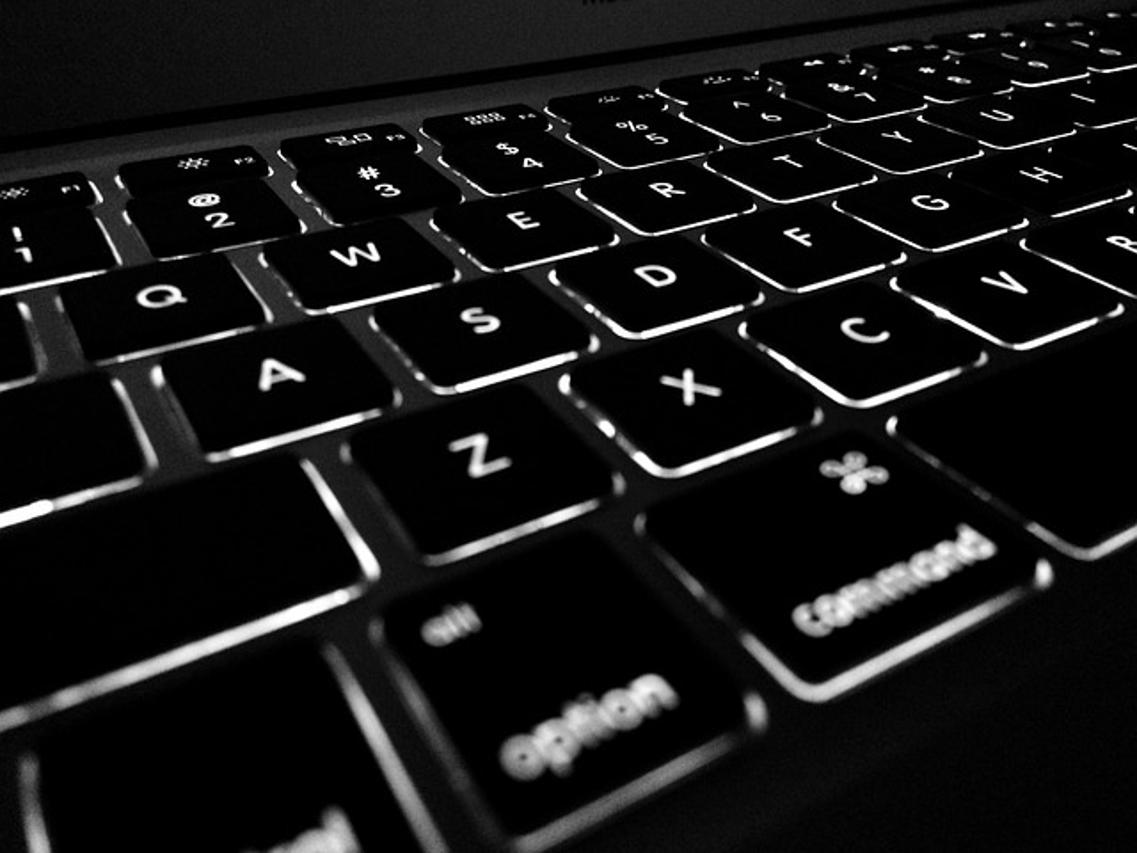
Conclusión
Dominar el arte de cerrar ventanas con atajos de teclado es un pequeño pero significativo paso hacia la mejora de tu experiencia digital en general. Con práctica y personalización, puedes hacer que tu flujo de trabajo sea más rápido y eficiente. Ya sea que estés trabajando en Windows, MacOS o Linux, conocer estos atajos sin duda agilizará tus tareas diarias.
Preguntas Frecuentes
¿Qué debo hacer si los atajos de teclado no funcionan?
Verifica la conexión de tu teclado y asegúrate de que no haya conflictos de software. Reiniciar tu sistema también puede resolver muchos problemas.
¿Cómo personalizo los atajos de teclado en MacOS?
Ve a Preferencias del Sistema > Teclado > Atajos, y puedes agregar o modificar los atajos existentes según tus necesidades.
¿Existen atajos para cerrar varias pestañas a la vez?
Desafortunadamente, la mayoría de los navegadores no tienen un atajo de teclado para cerrar varias pestañas a la vez. Sin embargo, puedes usar extensiones para simplificar este proceso.
